WindowsUpdateエラー0x800f020bを修正します
一部のWindowsユーザーは、オペレーティングシステムの更新中にエラーを報告しています。[設定]を開いて[更新とセキュリティ (Update & Security, )]に移動すると、次のエラーメッセージが表示されます。
There were some problems while installing updates, but we’ll try again later. If you keep seeing this and want to search for information, this may help: (0x800f020b)
または、次のエラーメッセージが表示される場合があります。
Hewlett-Packard – HP Photosmart 7520 series – Null Print – error 0x800f020b
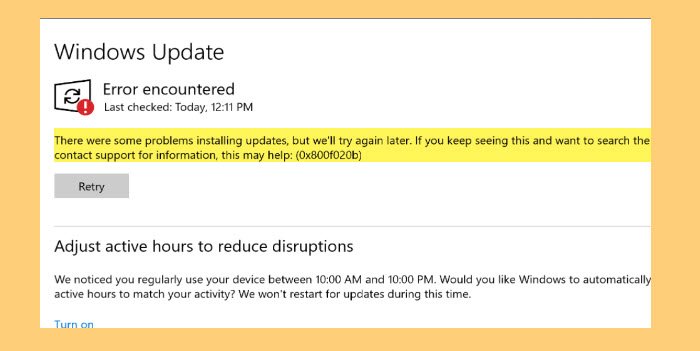
この記事では、いくつかの簡単な解決策を使用して、 WindowsUpdateエラー0x800f020bを修正する方法を説明します。(Windows Update Error 0x800f020b)
Windows Updateエラー0x800f020b(Windows Update Error 0x800f020b)が表示されるのはなぜですか?
0x800F020B -2146500085 SPAPI_E_No_Such_Devinst The device instance does not exist
このエラーが表示される理由はさまざまです。このアップデートはプリンタ(Printer)などの外部デバイスにインストールされるため、デバイスが正しく接続されていないと、このエラーが表示されます。ただし、それだけが理由ではありません。この記事で検討および修正する原因は他にもいくつかあります。
WindowsUpdateエラー0x800f020bを修正します
先に進む前に、アップデートをインストールするデバイスが完全に接続されていることを確認することをお勧めします。これは最も明白な理由の1つであり、これを単独で実行するとエラーを修正できる場合があります。ただし、問題が解決しない場合は、読み続けてください。
これらは、 WindowsUpdateエラー0x800f020b(Windows Update Error 0x800f020b)を修正するために実行できることです。
- WindowsUpdateのトラブルシューティングを実行する
- WindowsUpdateキャッシュをクリーンアップする
- すべてのデバイスを再接続して、再試行してください
- WindowsUpdateオンライントラブルシューティングを実行する(Run Windows Update Online Troubleshooter)
- (Run Windows Update)クリーンブート状態(Clean Boot State)でWindowsUpdateを実行する
- アップデート(Update)を手動でダウンロードしてインストールします。
それらについて詳しく話しましょう。
1] WindowsUpdateトラブルシューティングを実行する(Run Windows Update Troubleshooter)
エラーを修正するために最初に行う必要があるのは、組み込みのWindowsUpdateトラブルシューティングツール(Windows Update Troubleshooter)を使用することです。与えられた手順に従って同じことを行うことができます。
- Win + I.設定 (Settings )を 開き ます。
- [ Update & Security > Troubleshoot > Additional troubleshooters.
- [ Windows Update ]を選択 し、[トラブルシューティングツールの実行]をクリックします。
次に、画面の指示に従ってタスクを完了します。最後に、問題が解決しないかどうかを確認します。
2]WindowsUpdateキャッシュをクリーンアップする
Windows Updateのトラブルシューティング(Windows Update Troubleshooter)を使用してもエラーが修正されない場合は、WindowsUpdateのキャッシュ(Windows Update Cache)をクリーンアップして問題を修正してみてください。
まず(First)、WindowsUpdateServiceを停止する必要があります(Windows Update Service)。これを行うには 、[スタート]メニューから[サービス ]を開き、 (Services )Windows Updateを探して 右クリックし、[ 停止]を選択します。(Stop.)
次に、 Run (Run ) by Win + Rを開き 、次の場所を貼り付けて、[OK]をクリックします。
%windir%\SoftwareDistribution\DataStore
そこで、すべてのファイルを削除する必要があります。それらすべてを一度に選択するには、 Ctrl + Aを押します。次に、右クリックして[ 削除]を選択します。(Delete.)
最後に、 Windows Update サービスを再起動して、問題が修正されているかどうかを確認します。
3]すべてのデバイスを再接続して、再試行してください(Reconnect)
このエラーは外部接続されたデバイスに関連しているため、それらをすべて削除してから、再接続して再試行する必要があります。場合によっては、これだけで問題を解決できることがあります。また、外部デバイスを再接続する前に、コンピュータを再起動する必要があります。
4] WindowsUpdateオンライントラブルシューティングを実行する(Run Windows Update Online Troubleshooter)
Windows Updateのトラブルシューティング(Windows Update Troubleshooter)を使用したくない場合、または問題が修正されない場合は、 WindowsUpdateのオンライントラブルシューティング(Windows Update Online Troubleshooter)を使用してWindowsUpdateのエラーを修正してみてください。
5]クリーンブート状態(Clean Boot State)でWindowsUpdateを実行する(Run Windows Update)
この問題は、サードパーティのアプリケーションがWindowsUpdateに干渉していることが原因である可能性があります(Windows Update)。したがって、クリーンブート状態でトラブルシューティングを行ってから、 (troubleshoot in Clean Boot State)WindowsUpdateを使用してください。うまくいけば(Hopefully)、あなたはあなたのコンピュータを最新の状態に保つことができるでしょう。
6] WindowsUpdateを手動で(Install Windows Update Manually)ダウンロード(Download)してインストールする
他のすべてが失敗した場合は、 WindowsUpdateを手動でダウンロードしてインストールする( download and install Windows Update Manually)必要があります。これは永続的なものではありませんが、当面の間、コンピュータを最新の状態にします。
うまくいけば、あなたは与えられた解決策の助けを借りて問題を修正することができます。
Windows Updateのアクティブ時間(Hours)とは何ですか?
アクティブアワーは、コンピューターをいつ使用するかを知らせるWindowsの機能です。Windowsはこの情報を使用して、コンピューターに更新プログラムをインストールし、作業していないときに再起動します。
That’s it!
その他の提案:(More suggestions here: )Windows Updateのインストールに失敗したか、ダウンロードされません(Windows Update failed to install or will not download)。
Related posts
Fix Windows 10 Update Error 0x800703F1
Fix Windows Update Error C8000266?
Fix Windows Update Error 0x80070005
Fix Windows Update Error 0xc1900201の方法
どのようにFix Windows Update Error Code 80244010へ
Windows 10 Update Error 0x800f0988または0x800F08A
Windows 10のFix Windows Update Error 0x8024a000
Fix Windows 10 Update Error 0x8007042Bの方法
Windows Update Error Code 0x8024004aでインストールできませんでした
Fix Windows Update Error Code 8024a112
WindowsのUpdate Error 0X800B0101、Installerでエラーが発生しました
Windows 11/10のFix Windows Update error 0x80096004
Fix Windows 10 Update error code 0x80d02002
Fix Windows Server Update Services Error Code 0x80072EE6
Fix Windows Update Error Code 0xd0000034
Fix Windows Update Error 0x800F0825
Fix Windows Update Error Code 800F0A13
Fix Windows Update Error Code 8024A000
Windowsの10のFix Windows Update error 0xc0020036
Fix Windows Update Error 0x80245006 Windows 11またはWindows 10
